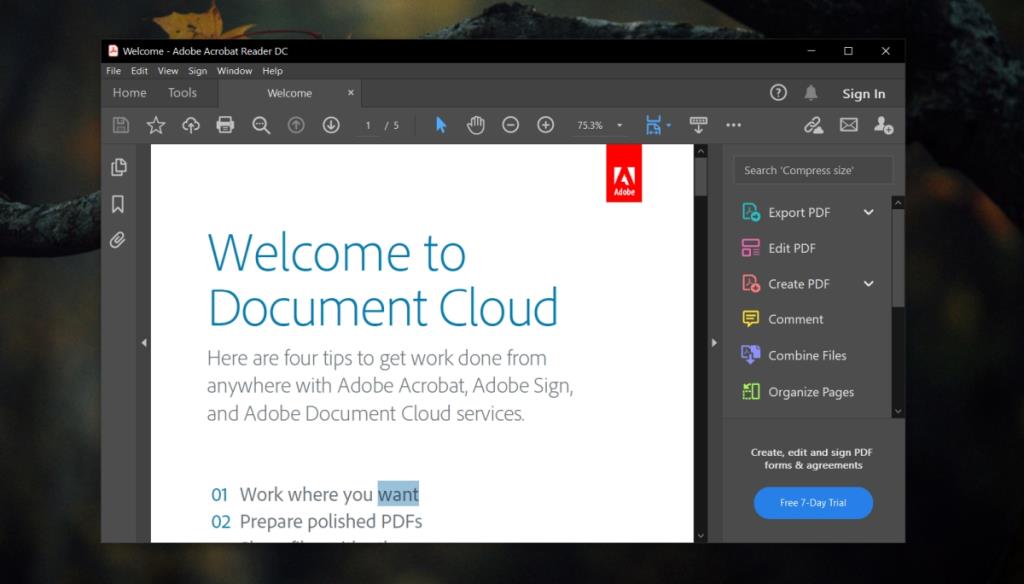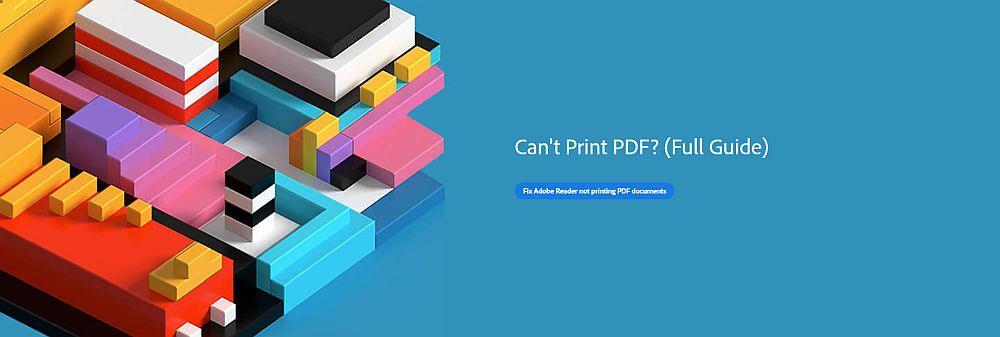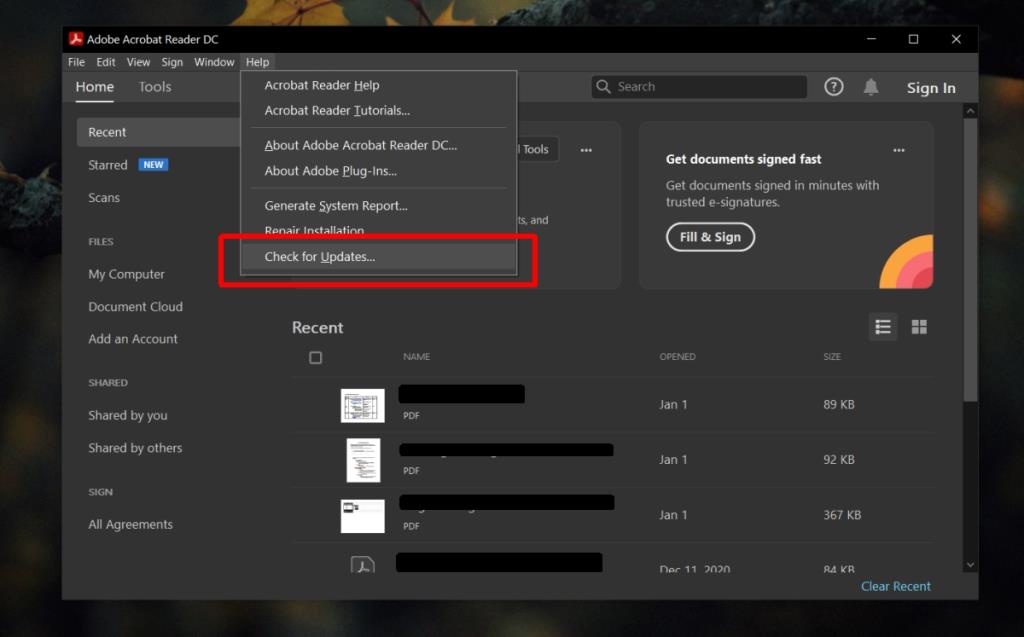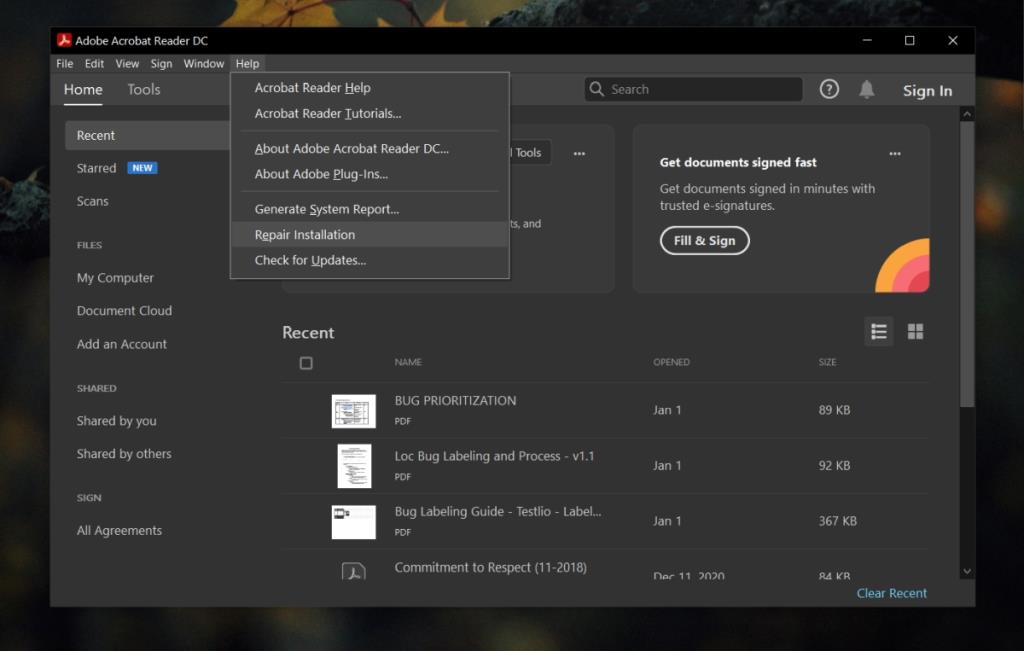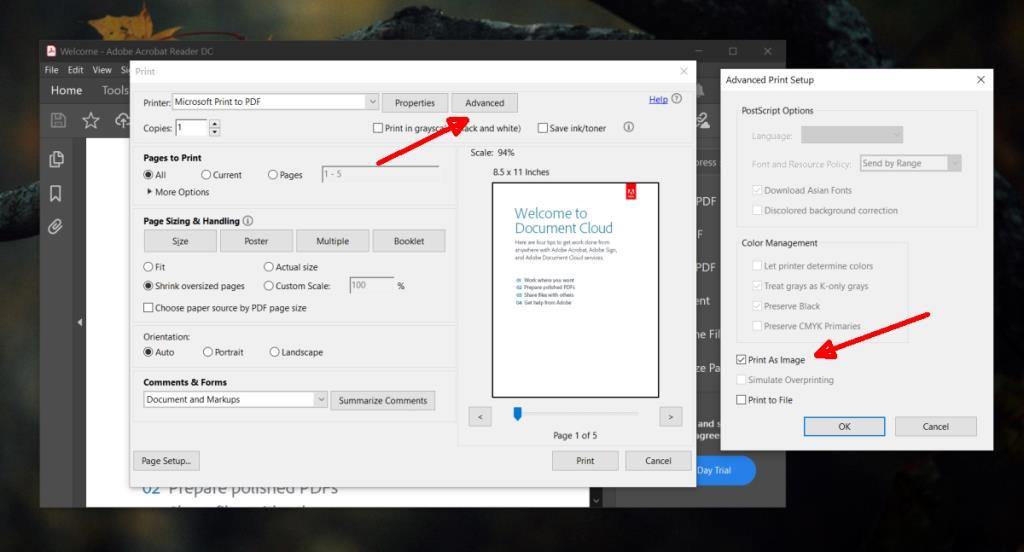Adobe Acrobat Reader ialah aplikasi rasmi untuk fail PDF sejak Adobe membangunkan format PDF. Masih terdapat banyak aplikasi lain yang boleh anda gunakan untuk membaca fail PDF. Penyemak imbas ialah satu contoh aplikasi yang boleh anda gunakan untuk membaca fail PDF tetapi terdapat banyak lagi pemapar PDF yang lebih kaya dengan ciri.
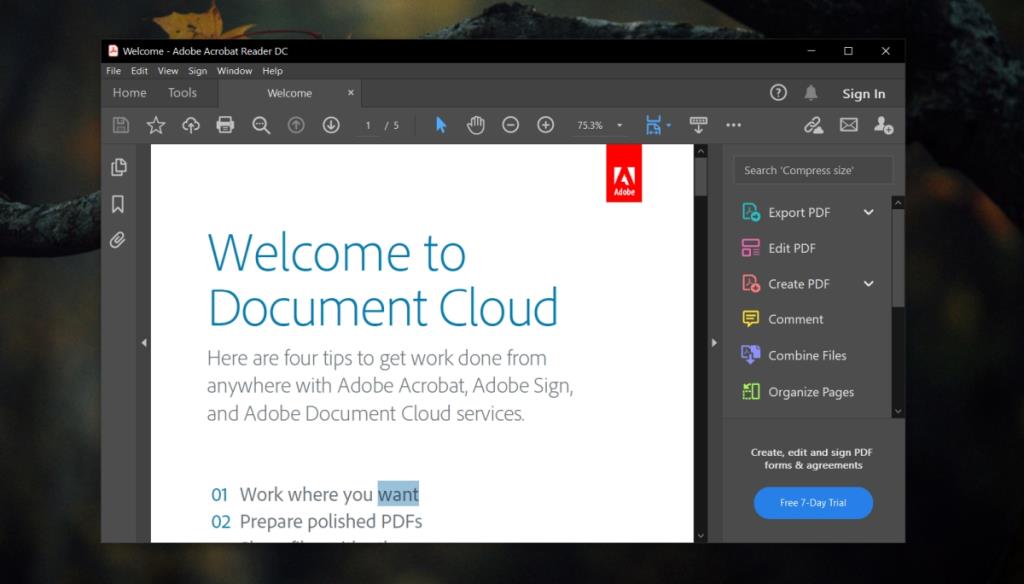
Tidak boleh Mencetak PDF?
Terdapat banyak pembaca PDF, percuma dan berbayar, yang boleh anda gunakan selain daripada Adobe Reader. Sebab begitu banyak wujud ialah apl Adobe Reader bukanlah aplikasi yang hebat. Ia perlahan, dan sering menggantung apabila anda baru membuka fail dan itu bukan satu-satunya perkara yang bergelut dengannya. Iftcan mencetak fail PDF tetapi ia menghadapi masalah untuk melakukannya juga.
Betulkan Adobe Reader tidak mencetak dokumen PDF
Jika Adobe Reader tidak mencetak dokumen PDF, cuba pembaikan di bawah.
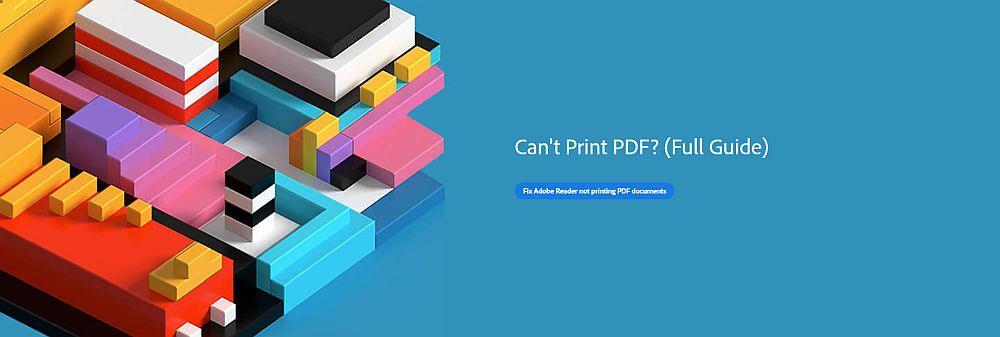
1. Kemas kini Adobe Reader
Adobe Reader bukan apl yang hebat. Ia telah menghadapi pelbagai masalah pada masa lalu dan ia dikemas kini untuk menyelesaikannya.
- Buka Adobe Reader.
- Pergi ke Bantuan>Semak kemas kini.
- Pasang kemas kini yang tersedia.
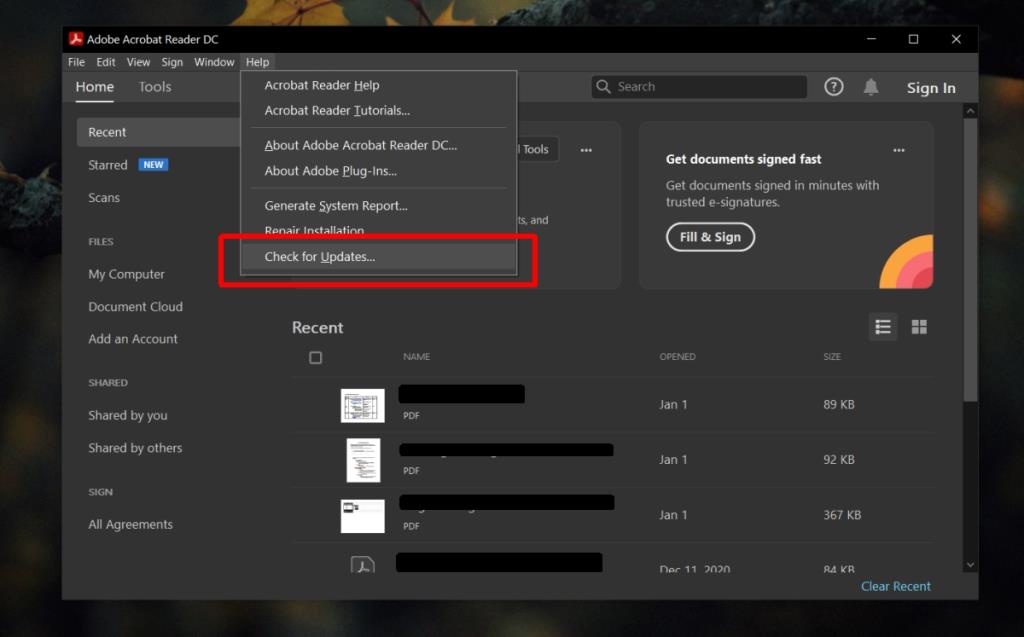
2. Periksa pencetak anda
Pencetak adalah beberapa perkakasan yang paling sukar untuk digunakan. Mereka bekerja dengan baik sehingga tidak. Semak sama ada anda menghadapi masalah dengan pencetak anda. Jalankan semakan berikut.
- Cuba cetak daripada apl lain.
- Cuba cetak halaman ujian daripada pencetak.
- Kosongkan baris gilir pencetak dan kemudian cuba cetak.
- Nyahpasang dan pasang semula pencetak jika anda tidak dapat mencetak sama sekali.
3. Membaiki Adobe Reader
Jika hanya Adobe Reader yang menghadapi masalah mencetak, anda boleh cuba membaiki apl itu. Ia mempunyai alat pembaikan terbina dalam.
- Buka Adobe Reader.
- Pergi ke Bantuan>Baiki Pemasangan.
- Benarkan apl membaiki dirinya sendiri dan cuba mencetak daripadanya.
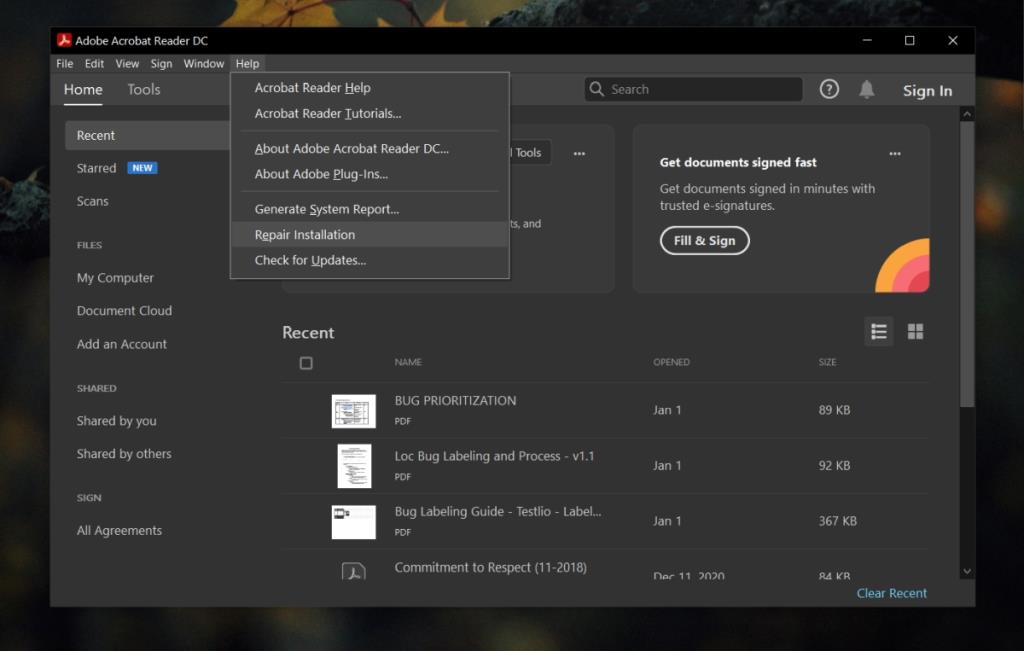
4. Gunakan apl lain
Adobe Reader bukanlah aplikasi yang bagus. Ia menghadapi masalah sepanjang masa, itulah sebabnya kebanyakan orang akan menggunakan aplikasi yang berbeza dan itu mungkin penyelesaian yang baik.
- Buka fail PDF dalam penyemak imbas anda dan gunakannya untuk mencetak fail.
- Gunakan pembaca PDF seperti Sumatra untuk mencetak fail.
Cetak fail sebagai imej
PDF biasanya merupakan format yang bagus untuk penerbitan dan pencetakan. Mereka akan mengekalkan reka letak dan format dokumen tetapi pencetak mungkin tidak dapat mencetak teks sebagaimana adanya. Walau bagaimanapun, anda mungkin boleh mencetaknya sebagai imej.
- Buka fail dalam Adobe Reader.
- Ketik pintasan papan kekunci Ctrl+P untuk membuka dialog cetakan.
- Klik butang Lanjutan.
- Dayakan pilihan Cetak sebagai imej.
- Klik OK dan kemudian klik Cetak.
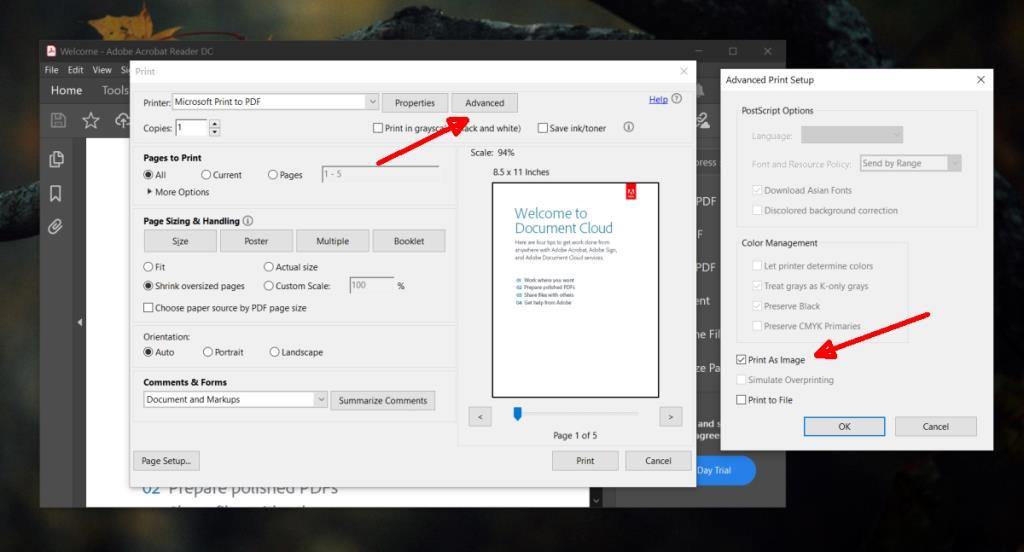
Kesimpulan
Adobe Reader mungkin disyorkan oleh ramai orang tetapi lebih kerap daripada tidak, pengesyoran diberikan hanya kerana ia adalah apl Adobe. Tidak banyak dan ia sangat perlahan. Anda akan menemui apl yang lebih baik dan berkebolehan yang boleh mengedit fail PDF dan mencetaknya tanpa sebarang masalah, semuanya secara percuma.